启动Windows PC会激活数十亿行代码,这些代码被编译为支撑Windows操作系统的各种可执行文件 和系统进程。从顶部的Windows系统内核 到底部的YourPhone智能手机控制应用 ,其中某些过程比其他过程更重要。
一个鲜为人知的系统但是,Windows 10 PC上的进程是slui.exe。此过程负责Windows 10许可证的激活,包括检查您的执照是否真实 。如果您想了解有关slui.exe的更多信息,这就是您需要知道的内容。
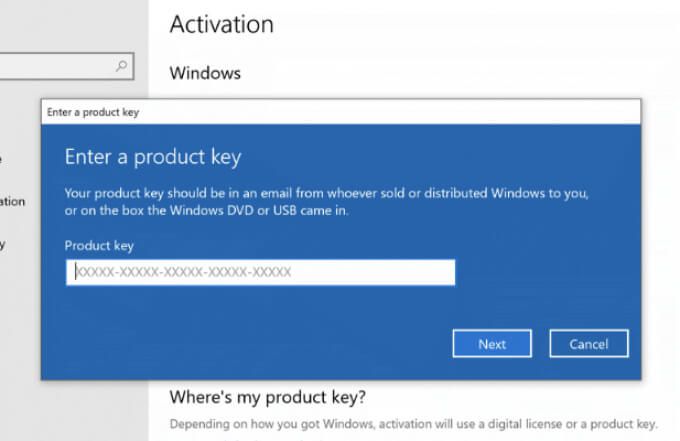
启动Windows PC会激活数十亿行代码,这些代码被编译为支撑Windows操作系统的各种可执行文件 和系统进程。从顶部的Windows系统内核 到底部的YourPhone智能手机控制应用 ,其中某些过程比其他过程更重要。
一个鲜为人知的系统但是,Windows 10 PC上的进程是slui.exe。此过程负责Windows 10许可证的激活,包括检查您的执照是否真实 。如果您想了解有关slui.exe的更多信息,这就是您需要知道的内容。
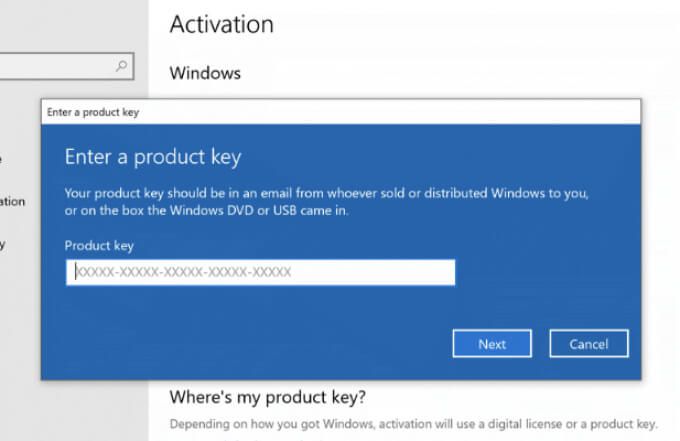
slui.exe进程(也称为Windows激活客户端)是重要的Windows系统进程,在Windows 10许可证的激活中起作用。每台Windows 10 PC都需要一个许可证,该许可证授予用户访问Window所有功能的权限。
尽管Windows 10在短时间内无需许可证即可运行,但如果未激活许可证,则对功能的访问将开始降低。无法激活Windows 10(或使用正版许可证密钥)最终将导致Windows在解决该问题之前不再起作用。
这是Microsoft用于保护其收入的最高级功能之一。由于Windows许可证要花钱,因此任何没有许可证的PC都将导致Microsoft收入损失。对于尝试使用激活破解或在线许可证密钥来绕过这些许可限制的任何Windows PC用户,也是如此。

这就是slui.exe所在的位置。当您尝试更改Windows 10产品密钥或尝试激活Windows时,将运行此过程。 Windows可能还会在任何时候自动运行此过程,以检查您的许可证是否真实,有效且可以使用。
真正的系统进程,slui.exe是完全安全的运行。但是,唯一的例外是您是否尝试使用在线激活工具修补或修改该过程。这些有时可能是打包了恶意软件 ,使用它们可能会让您别无选择,只能选择重置或重新安装Windows 10 。
如果您正在考虑尝试删除,禁用或以其他方式干扰Windows 10上的slui.exe系统进程,我们的建议很简单:don '。
与Windows 10激活和许可有关的进程(包括slui.exe)通常受到保护,被认为是必不可少的,并且不应受到干扰。

这样做可能会导致Windows吊销您的许可并限制您对功能的访问。未激活的Windows PC并不是很有用。虽然有在线工具可以帮助绕过真正的激活,但不建议,因为它们违反了Windows使用条款,并且可能会损坏Windows安装文件。
没有办法解决– Windows许可和激活中涉及的luui.exe和其他过程将一直存在。虽然您可以尝试绕过或禁用它,但是这样做会使您的PC处于危险之中,在任何情况下都不应尝试。
如果看到任务管理器中正在运行slui.exe(或Windows激活客户端),则可以请放心,放心跑步是安全的。尝试结束该进程(或完全删除该可执行文件)可能会适得其反,并迫使您将您的PC恢复为出厂设置 。
如果要确保正在运行的进程是正版的,但是,您可以从任务管理器本身执行此操作。如果您以前曾尝试使用在线激活工具来规避Windows正版许可系统,那么您可能希望这样做,但也可以在任何时候让自己省心。
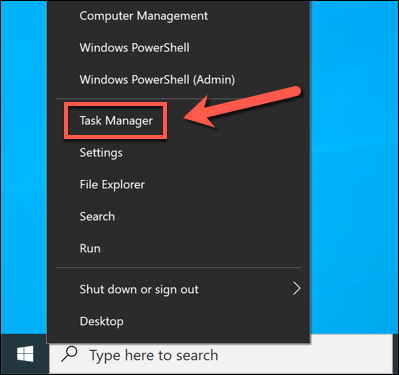

合法的slui.exe系统进程位于C:\ Windows \ System32文件夹。如果正在运行的slui.exe进程为正版,则文件资源管理器将打开此文件夹并选择slui.exe文件。如果不是,或者仍然不确定,则需要使用Microsoft Defender或其他第三方应用程序安排防病毒扫描 。
作为Windows PC许可系统的一部分,您可以使用SLUI.exe进程激活Windows 10许可证或更改当前许可证钥匙。您可以使用“运行”手动运行该过程,但是在Windows 10“设置”菜单中选择更改许可证也将启动slui.exe进程。
使用运行手动启动Slui.exe>
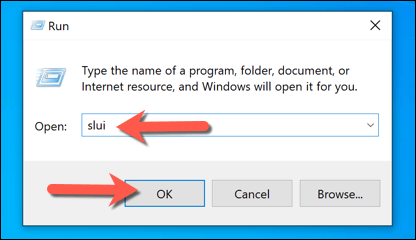
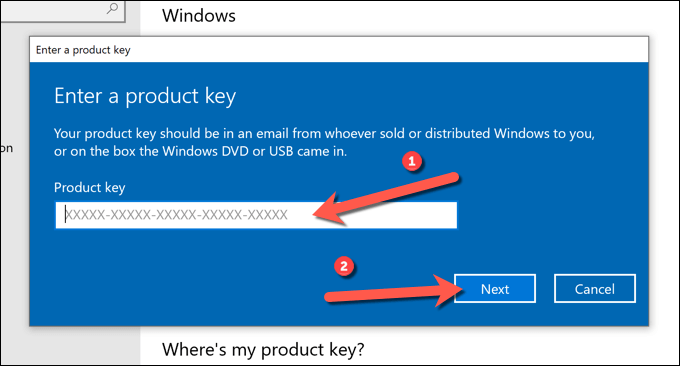
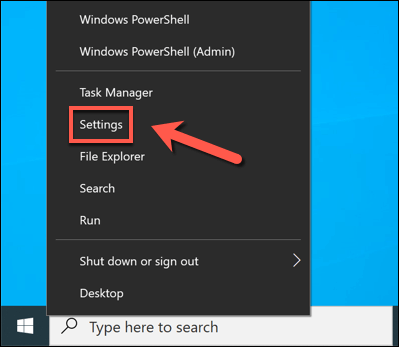

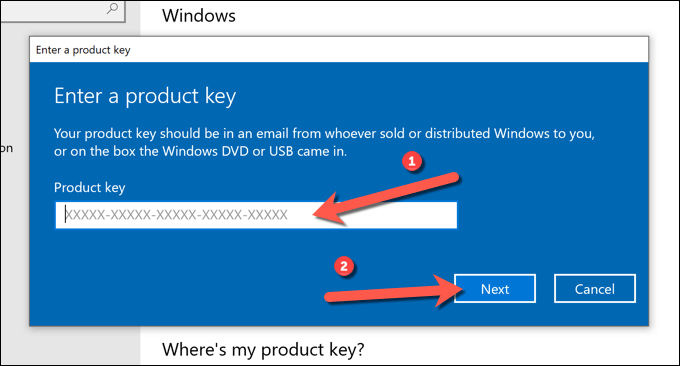
如本指南所述,slui.exe进程是Windows 10中至关重要的组件。作为负责系统许可的进程之一,slui.exe是受保护最多的进程之一。 slui.exe极不可能造成安全风险,但是如果您使用了在线激活工具,则可能要扫描您的PC是否存在恶意软件 。
您也可以将Windows产品密钥链接到您的帐户 ,允许您在重置或升级您的电脑 时转移密钥。但是,如果这不起作用,则始终可以使用slui.exe和原始产品密钥 来转移您的Windows 10许可证 。但是,您可能需要检查密钥是否支持Windows版本。
28.04.2021